- 公開日:2024年10月30日
- | 更新日:2024年11月11日
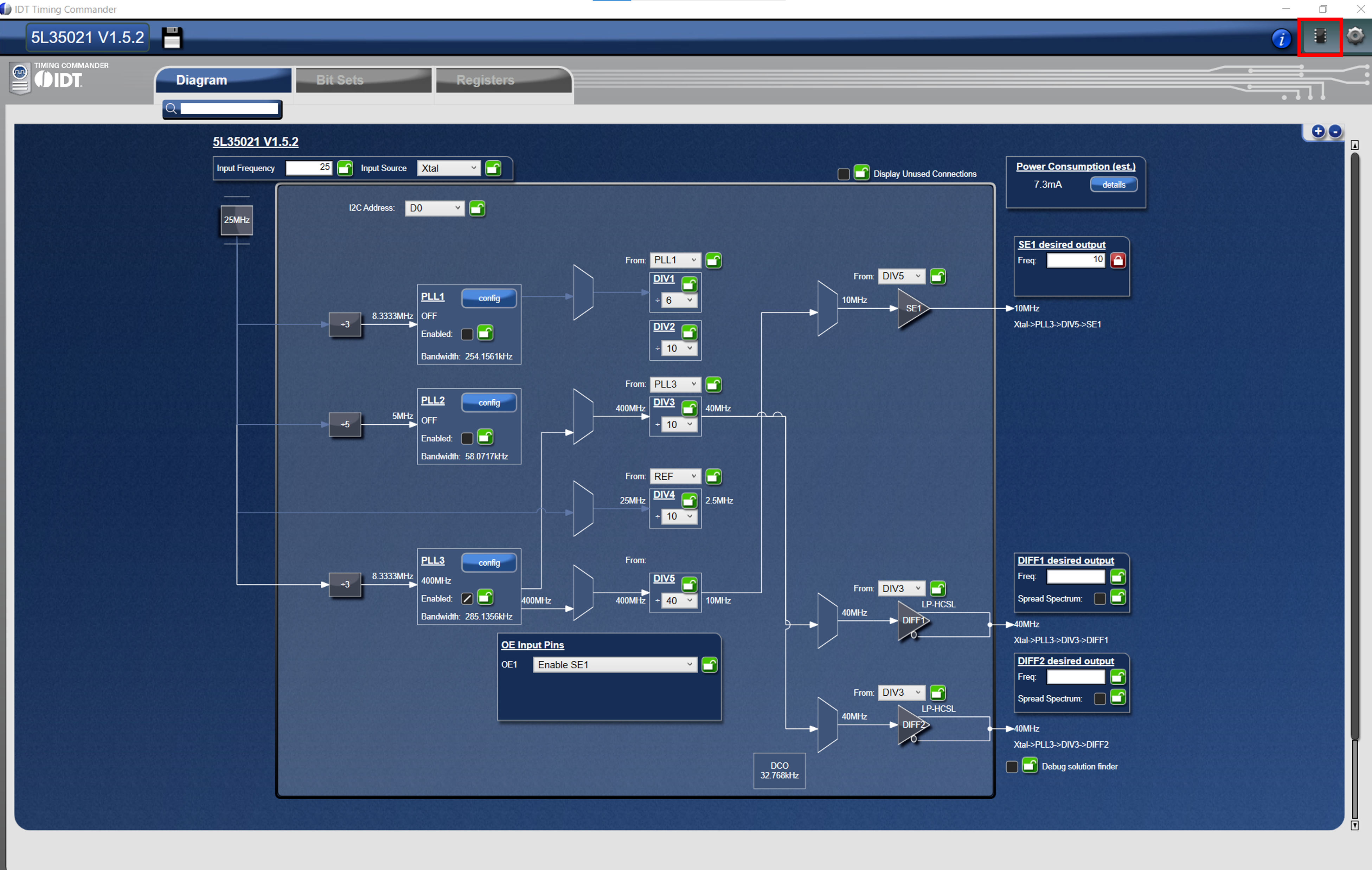
Renesas社のTiming Commanderを使ってクロック製品を評価してみた
- ライター:KF
- クロック
Renesas社のTiming Commanderを使ってクロック製品を評価してみよう
本記事ではRenesas社のクロック製品評価に使用するTiming Commanderのダウンロードから実際に製品の出力波形の確認までを行ってみます。まず準備として以下の3点が必要になるのでそれぞれ見ていこうと思います。
・Timing Commander
・Personality file
・評価ボード
Timing Commanderのダウンロード
1. 以下のリンクよりルネサス社のHPにアクセスし、”ソフトウェアをダウンロード”をクリックします。
Timing Commander | Renesas ルネサス
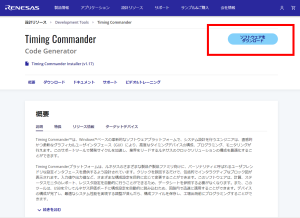
2. “Confirm”をクリックします。
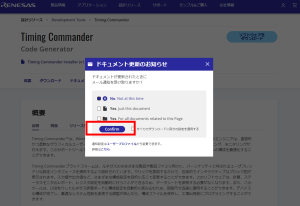
3. 契約内容を確認し”同意します”をクリックします。
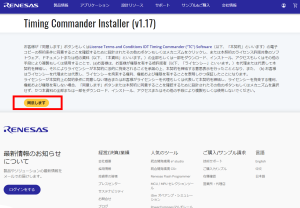
4. Zipファイルがダウンロードされますのでファイルを開き”すべてはい(E)”をクリックします。
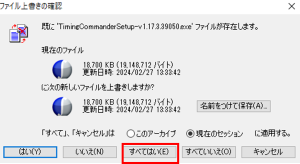
5. exeファイルを開きライセンス内容を確認し、問題なければチェックボックスをクリックし”Install”をクリックします。
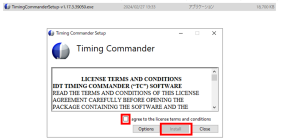
6. 以下の画面が表示されますので”Extract”をクリックします。
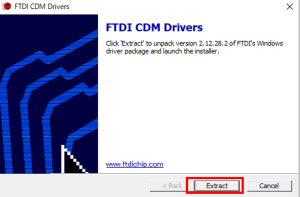
7. 以下の画面が表示されますので”次へ(N)”をクリックします。
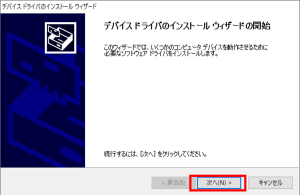
8. 使用許諾契約を確認し問題なければ”同意します(A)”にチェックを入れ、”次へ(N)”をクリックします。
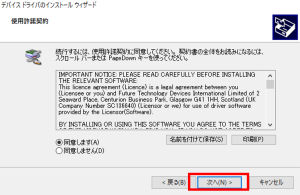
9. “完了”をクリックしダウンロード完了です。
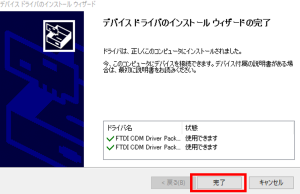
Personality fileのダウンロード
ここまででTiming Commanderのダウンロードは完了になりますが、製品の評価を行う際には該当製品のPersonarlity fileのダウンロードも必要になります。この項では5L35021を例にダウンロード方法をご紹介いたします。
1. 5L35021の製品ページ内の”設計・開発”をクリックします。
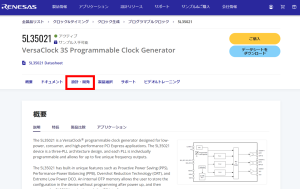
2. “VersaClock 3S Timing Commander Personality File”をクリックします。
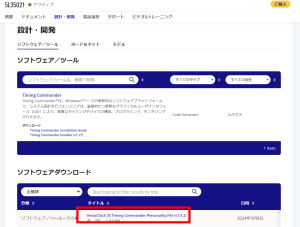
3. “Confirm”をクリックします。
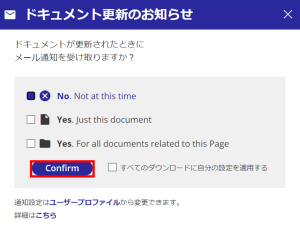
4. Zipファイルがダウンロードされますのでファイルを開き”VersaClock3S_V1.5.2.tcp”ファイルがダウンロードされていればPersonality fileのダウンロードは完了となります。
![]()
評価ボードの準備
ここまででソフトウェア側の準備は完了したので最後は評価ボードの準備です。
1. 該当製品のページにある”設計・開発”をクリックします。
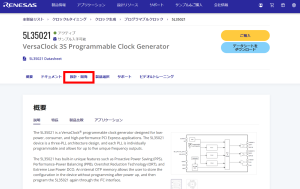
2. “ボード&キット”をクリックします。
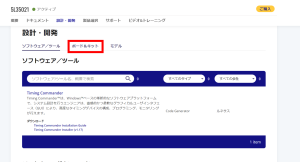
3. “詳しくはこちら”をクリックします。
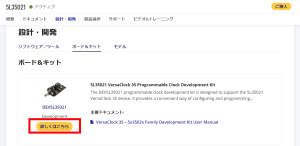
4. “ご購入”をクリックします。
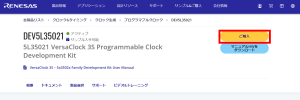
5. “購入/見積”をクリックします。
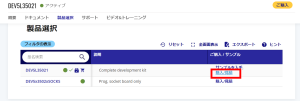
6. Renesas社からの直接購入もしくはディストリビューターからご購入いただけます。
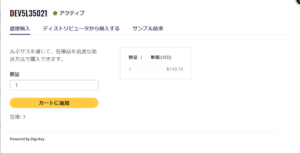
以下のリンクのMacnica-Mouserからもご購入いただけますのでご検討ください。
DEV5L35021 Renesas Electronics | Mouser 日本
実際に評価してみる。
ここまででで準備は完了です。実際に評価ボードとTiming commanderを使って評価してみます。
1. 評価ボードのソケット内にICが入っているか確認します。

2. 評価ボードとPCを接続しインストールしたTiming Commanderを立ち上げます。

3. 立ち上げ後に表示される”New Settings File”をクリックします。
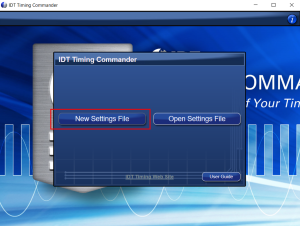
4. ダウンロードしたPersonality fileを開き該当の製品をクリックします。今回は購入した5L35021を選択します。
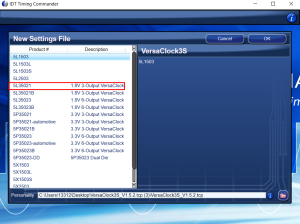
5. 以下の画面で任意のパラメータを入力しそれぞれ”Next”,”Finish”をクリックします。
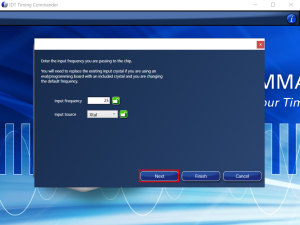
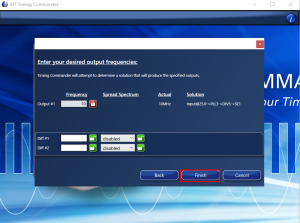
6. 以下の画面が表示されますので画面右上赤枠の”Connect to the Chip”をクリックします。
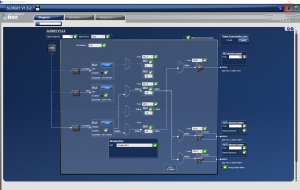
6. 接続が完了しましたらここからはレジスタへの書き込みになります。今回はSE1 Outputの欄に10MHzを入力し実際に出力されるかを確認してみようと思います。
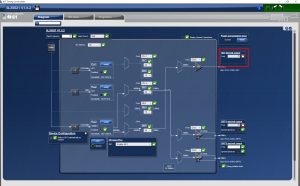
7. 任意の数値を入力後に画面右上の赤枠の書き込みボタンをクリック、その後中央に表示される”Continue”をクリックしSuccesウインドウが表示されましたらレジスタへの書き込み作業は完了となります。この書き込み作業についてはレジスタへ書き込んでいるだけなので何度でも書き換え可能です。
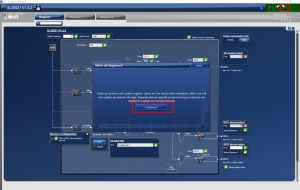
8. ここまででレジスタへの書き込みが完了しましたのでオシロスコープを使用してSE1 Outputに正しく波形が出力されているか確認してみました。

9. 無事に設定していた10MHzのクロックが出力出来ていることが確認できました。次に一度レジスタへの書き込みが完了した後に10MHzから20MHzへ書き換えができるか確認してみます。手順としては5,6と同様でSE1 Outputの欄に20MHzを入力し書き込みボタンをクリックします。

10. こちらも20MHzのクロックが出力されていますので、無事にレジスタの書き換えができていることが確認できました。ここまではレジスタへ書き込んでいるだけですのでクロックICへの電源供給が無くなるとリセットされますのでご注意ください。それでは最後にICのROMへ書き込んでみたいと思います。ROMへの書き込み方法については先ほどのレジスタへの書き込みとは異なり以下の画面左下の”OTP”をクリックし、表示されるバナーで”YES”をクリックすれば完了となります。今回はSE1 Outputの欄に30MHを入力しROMへ書き込み、電源遮断後に情報が保持されているか確認します。ROMへ1度書き込んでしまうと書き換えがなどは行えませんのでご注意ください。
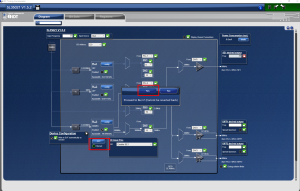
11. 書き込みが完了すると以下の画像のバナーが表示されますので”Close”をクリックします。
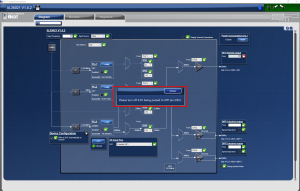
12. それではROMに書き込みが正しくできているか確認してみたいと思います。画面左下の赤枠内のBurndの箇所が緑色に点灯しているか確認後、画面右上の”Disconnect to the chip”をクリックします。
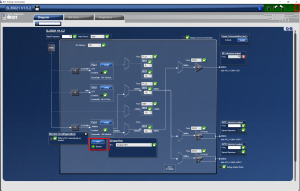
13. Disconnectが完了しましたら一度PCから評価ボードの接続を外し、電源の供給を遮断します。その後再度接続してSE1 Outputの出力を確認してみます。

14. 無事30MHzの出力が確認できました。ちなみにROMに書き込まずレジスタへの書き込みだけで電源供給を遮断後、再度電源供給してSE1 Outputの出力を確認すると以下の画像のように何も出力されませんでした。
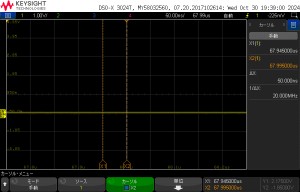
まとめ
いかがでしたでしょうか。今回は製品の評価を行う際に躓きがちであるソフトウェアのダウンロードから実際にオシロスコープで波形を確認するまでの流れを簡単にご紹介させていただきました。今後Timing Commanderを使用してルネサス社ののクロック製品評価される際のご参考になれば幸いです。
お問い合わせはこちら
ルネサス製品をお探しの方は、メーカーページもぜひご覧ください。
【ルネサスメーカーページはこちら】
